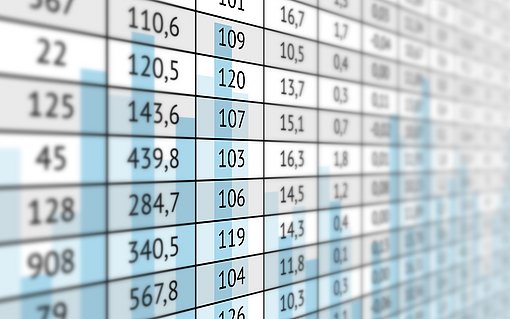Writer: Linksbündig und rechtsbündig in einer Zeile
Bei einem typischen Brief steht ganz oben links der Name des Absenders und in der gleichen Zeile rechts das Datum. Diese Form können Sie erreichen, indem Sie den Absender linksbündig formatieren und für das Datum einen Textrahmen einfügen. Viel einfacher geht es aber mit Blocksatz und geschützten Leerzeichen. Der Blocksatz sorgt dafür, dass der Text sowohl links als auch rechts genau bis zum Rand reicht. Und die geschützten Leerzeichen verhindern, dass dabei zusammengehörige Wörter auseinandergerissen werden.
Und so geht's:
Wenn Sie Ihre Textzeile schreiben, fügen Sie statt der normalen Leerzeichen geschützte ein, indem Sie die Tastenkombination Strg-Umschalt-Zeerzeichen benutzen. Die geschützten Leerzeichen werden am Bildschirm grau dargestellt. Nur an einer Stelle setzen Sie ein normales Leerzeichen ein, nämlich genau zwischen dem linksbündigen und dem rechtsbündigen Teil der Zeile.
Dann richten Sie mit "Format/Absatz" den Blocksatz für diese Zeile ein. Ein Klick auf das Blocksatz-Symbol reicht in diesem Fall nicht, denn dann bleibt die Zeile linksbündig. Erst wenn Sie im Dialogfenster "Absatz" den Blocksatz aktivieren und einstellen, dass auch die "Letzte Zeile" im "Blocksatz" erscheinen soll, formatiert Writer die Zeile wie gewünscht: Ein Textteil linksbündig und eins rechtsbündig.
Die gleiche Einstellung brauchen Sie auch, wenn Sie eine einzelne Zeile im Blocksatz darstellen möchten, denn eine einzelne Zeile gilt in Writer als "Letzte Zeile".
Das geschützte Leerzeichen ist im Übrigen sehr zu empfehlen bei Maßangaben wie zum Beispiel 25 kg oder 2,5 m, die im Druck nicht auseinander gerissen werden sollen. Auch Preisangaben wie 3,45 € oder Titel wie Dr. Schmidt geben Sie am besten immer mit geschütztem Leerzeichen ein. So stellen Sie sicher, dass im Ausdruck zusammen bleibt, was zusammen gehört.